Как исправить FaceTime, который не работает на iPhone в iOS 17?

В последнее время пользователи iPhone сталкиваются с множеством проблем со своими устройствами. Примечательно, что если вы обновили свой iPhone до iOS 17, возможно, в последнее время вы слышали о различных проблемах. Что ж, с момента первого запуска iOS 17 Apple все еще работает над выпуском стабильной версии iOS. До сих пор в iOS 17 было много проблем в разделе безопасности, поскольку со временем могло быть использовано несколько исправлений безопасности. В результате с момента первого запуска iOS 17 последовало 3 незначительных обновления. Говоря об этих проблемах, возникла еще одна проблема, когда пользователи говорят, что их FaceTime не работает.
У пользователей возникают проблемы при отправке или получении сообщения FaceTime. Сейчас, когда FaceTime стал довольно популярен среди пользователей Apple, многие к нему уже привыкли. Поэтому столкновение с такой проблемой в самый нужный момент может привести к ужасным последствиям. Но ты не волнуешься? Сегодня мы здесь с некоторыми потенциальными решениями, которые в кратчайшие сроки исправят FaceTime, который не работает над проблемой iOS 17. Так что, если вы хотите найти работающее решение, это подходящее место для вас.
Способы исправления ситуации, когда FaceTime в iOS 17 не работает
Если вы пытаетесь инициировать FaceTime со своей семьей или друзьями, но FaceTime не работает на вашем устройстве, этому может быть много причин. В этой статье мы обсудим некоторые наиболее распространенные причины и их решения, так что будьте осторожны. Но прежде чем переходить к исправлениям, необходимо помнить о некоторых вещах.
Во-первых, при попытке связаться с кем-либо по FaceTime убедитесь, что оба устройства обновлены до iOS 17. Если какое-либо из устройств работает на старой iOS, вы не сможете создать FaceTime.
Во-вторых, кнопка «Записать видео» появляется только тогда, когда кто-то не отвечает на ваш звонок. Если вы обычно выбираете контакт из списка и ищете кнопку «Запись», нет смысла задаваться вопросом, почему кнопка «Запись» не отображается. Если вы усвоили обе точки зрения, вы можете приступить к поиску исправления для вашего устройства.
1. Проверьте, доступна ли функция FaceTime
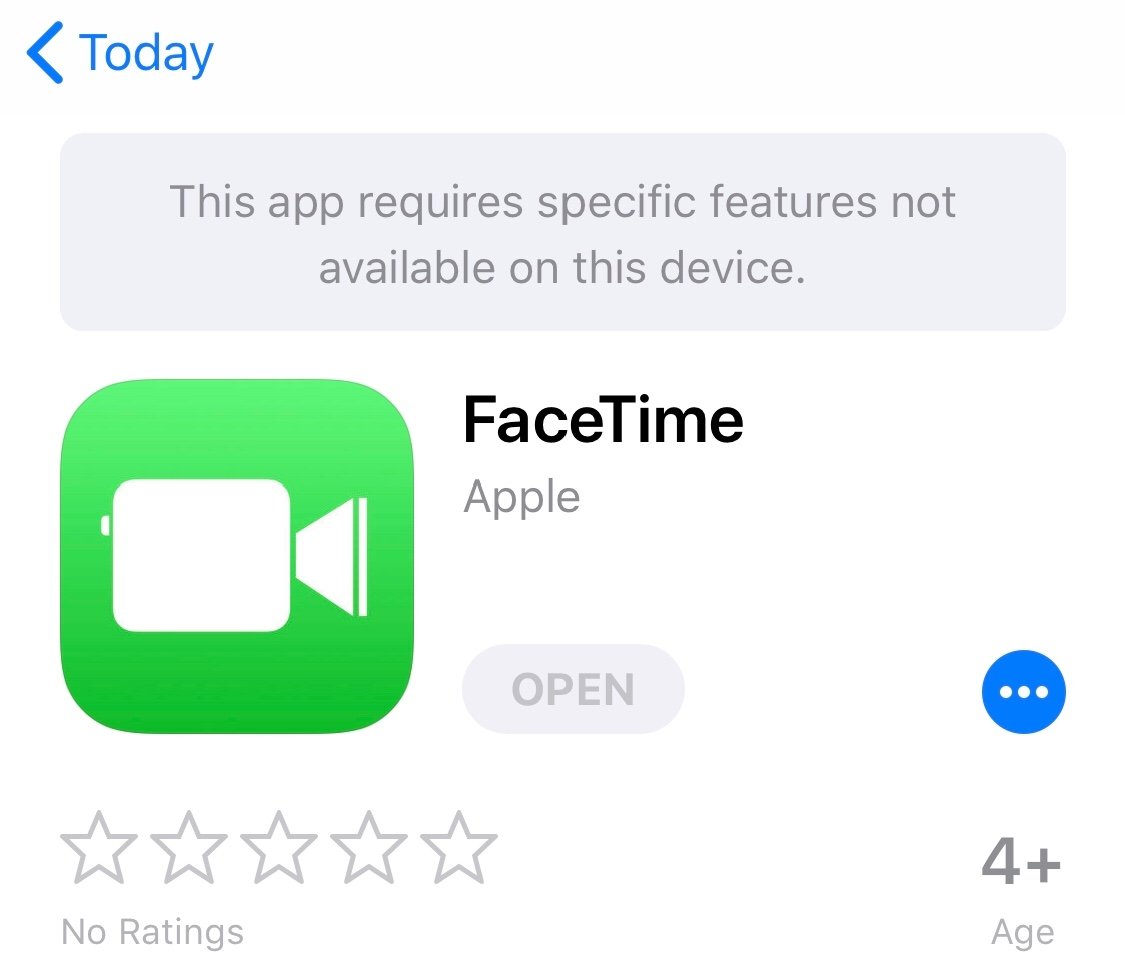
Что ж, это может показаться удивительным, но вы должны знать, что функция FaceTime доступна не во всех регионах и не во всех поставщиках услуг. В настоящее время iPhone поддерживает услуги Facetime в таких странах, как Армения, Бахрейн, Буркина-Фасо, Грузия и Ирак, а также на Ближнем Востоке и в Индии.
Однако эта услуга недоступна в таких странах, как Саудовская Аравия и Иордания. Следовательно, вы не можете использовать функцию FaceTime, если вы проживаете в одном из этих регионов или пользуетесь услугами неподдерживаемого поставщика услуг. Просто проверьте в Интернете его наличие.
2. Повторно включите FaceTime на своем устройстве
Если доступность не является проблемой, попробуйте для начала вот что. Иногда подобные проблемы являются всего лишь временным сбоем в работе вашего устройства. В таком случае вы можете попробовать повторно включить опцию FaceTime в настройках. Вот как это сделать:
- Откройте приложение Настройки на своем iPhone.
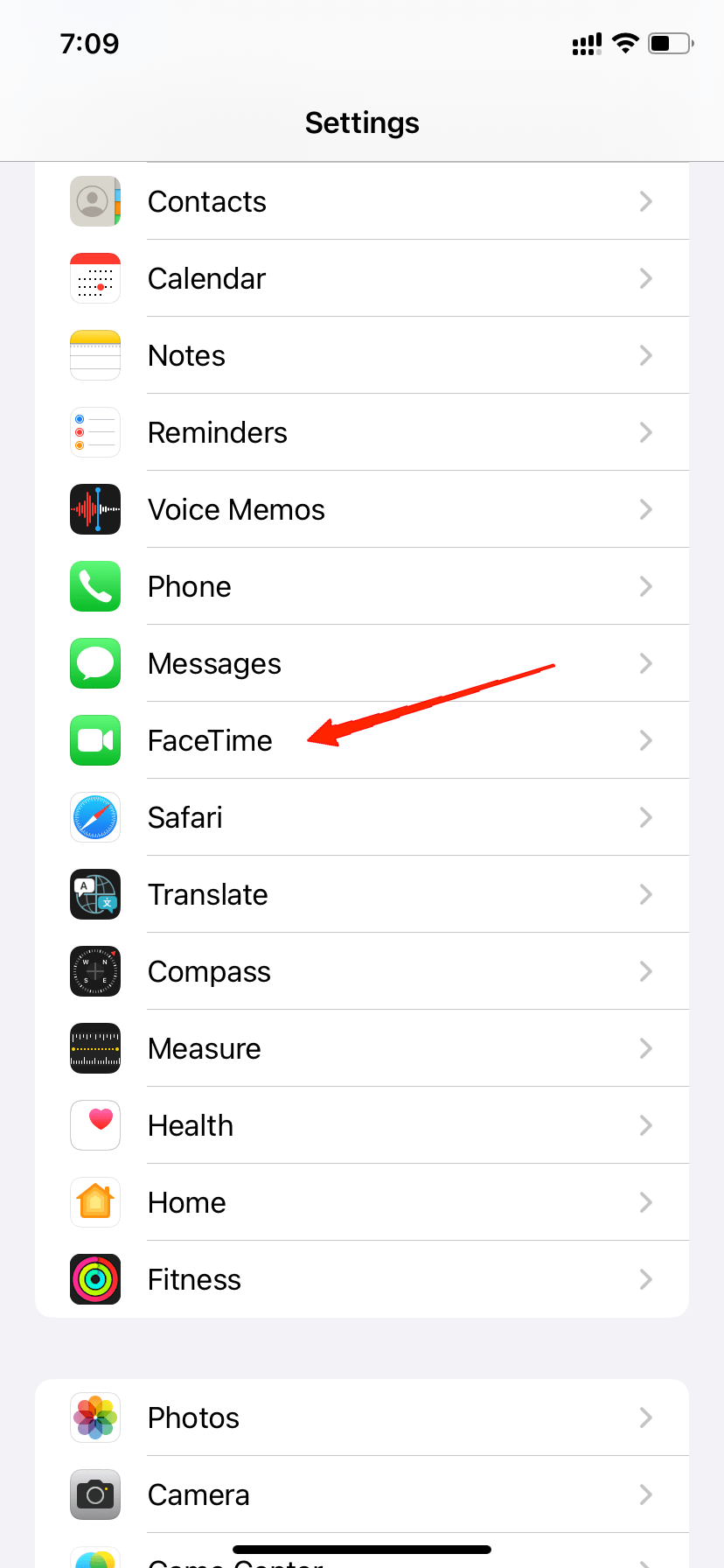
- Прокрутите вниз и нажмите FaceTime.
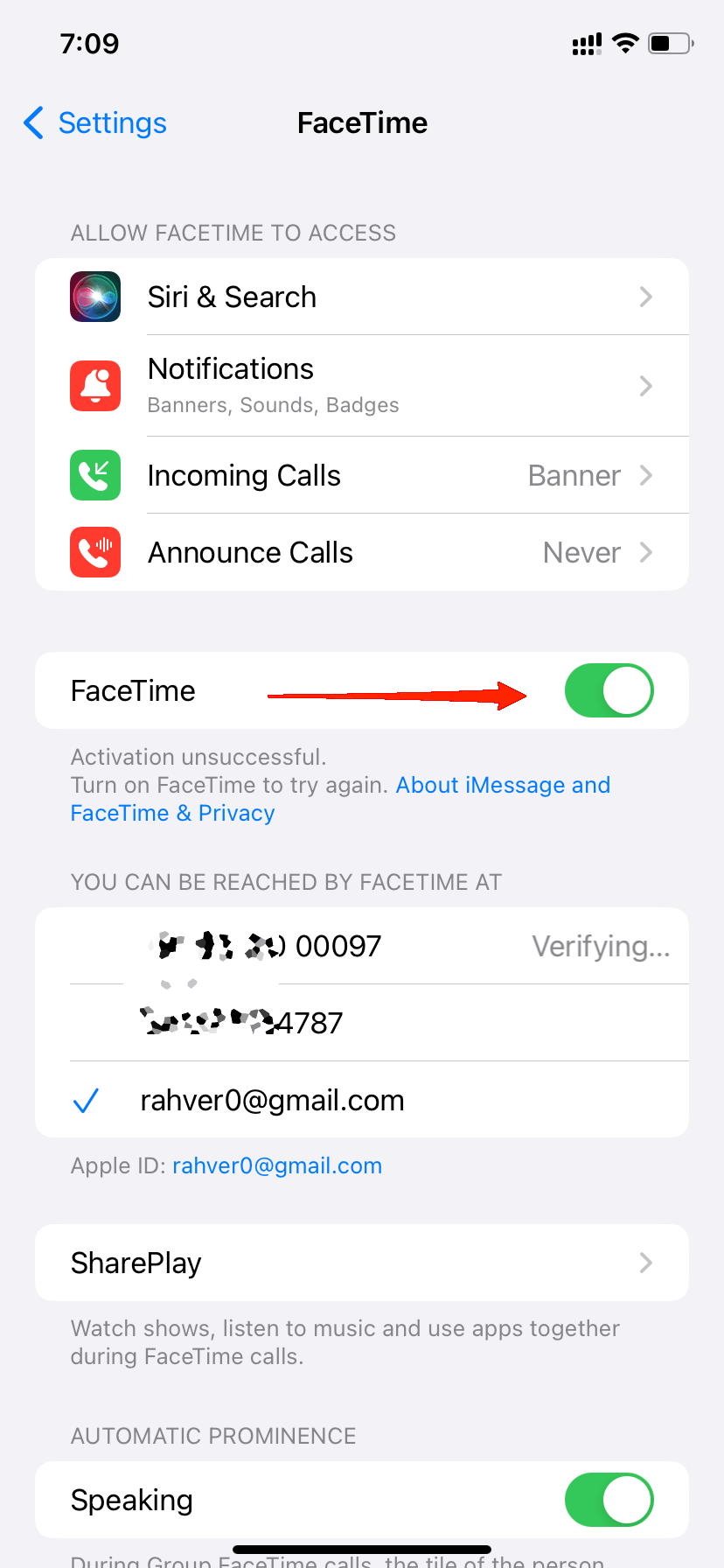
- Отключите переключатель рядом с FaceTime и снова включите его.
После этого попробуйте проверить, работает ли функция FaceTime или нет. Если это по-прежнему не помогает, перейдите к следующему шагу.
3. Выполните полную перезагрузку устройства
Опять же, если рассматривать это как часть сбоя, выполнение аппаратного сброса определенно решит проблему. Для пользователей iPhone вот как выполнить полную перезагрузку устройства.
- Сначала удерживайте и отпустите кнопку увеличения громкости.
- Затем удерживайте и отпустите кнопку уменьшения громкости.
- Наконец, нажмите и удерживайте кнопку питания, пока на экране не появится логотип Apple.
4. Проверьте, не отключено ли приложение FaceTime
Следующее, на что следует обратить внимание, — это проверить, не работает ли приложение FaceTime и нет ли в нем каких-либо технических проблем. Теперь шаги, чтобы разобраться в этом, довольно просты. Все, что вам нужно сделать, это выполнить следующие действия.
- Откройте браузер на iPhone.
- Выполните поиск по запросу «Состояние системы Apple».
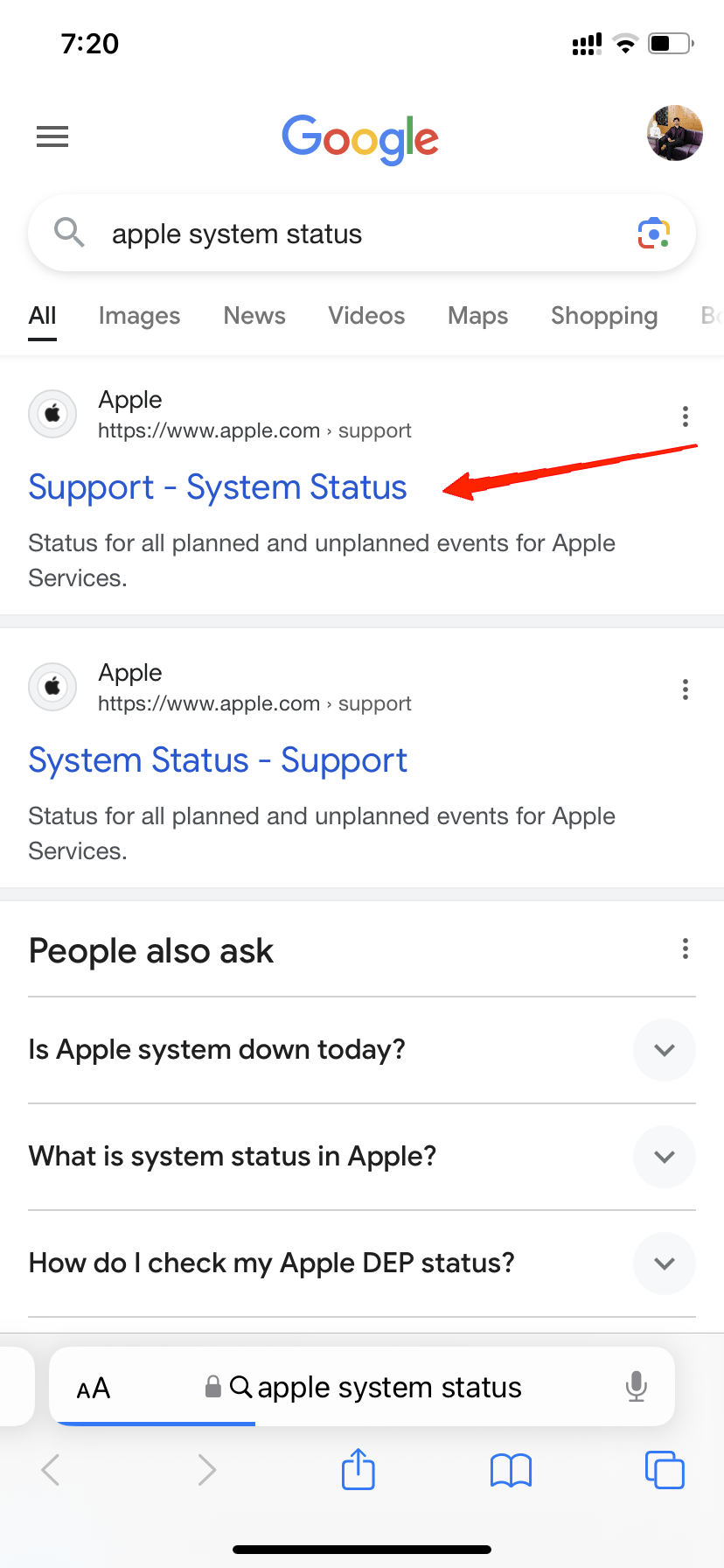
- Перейдите на сайт поддержки Apple.
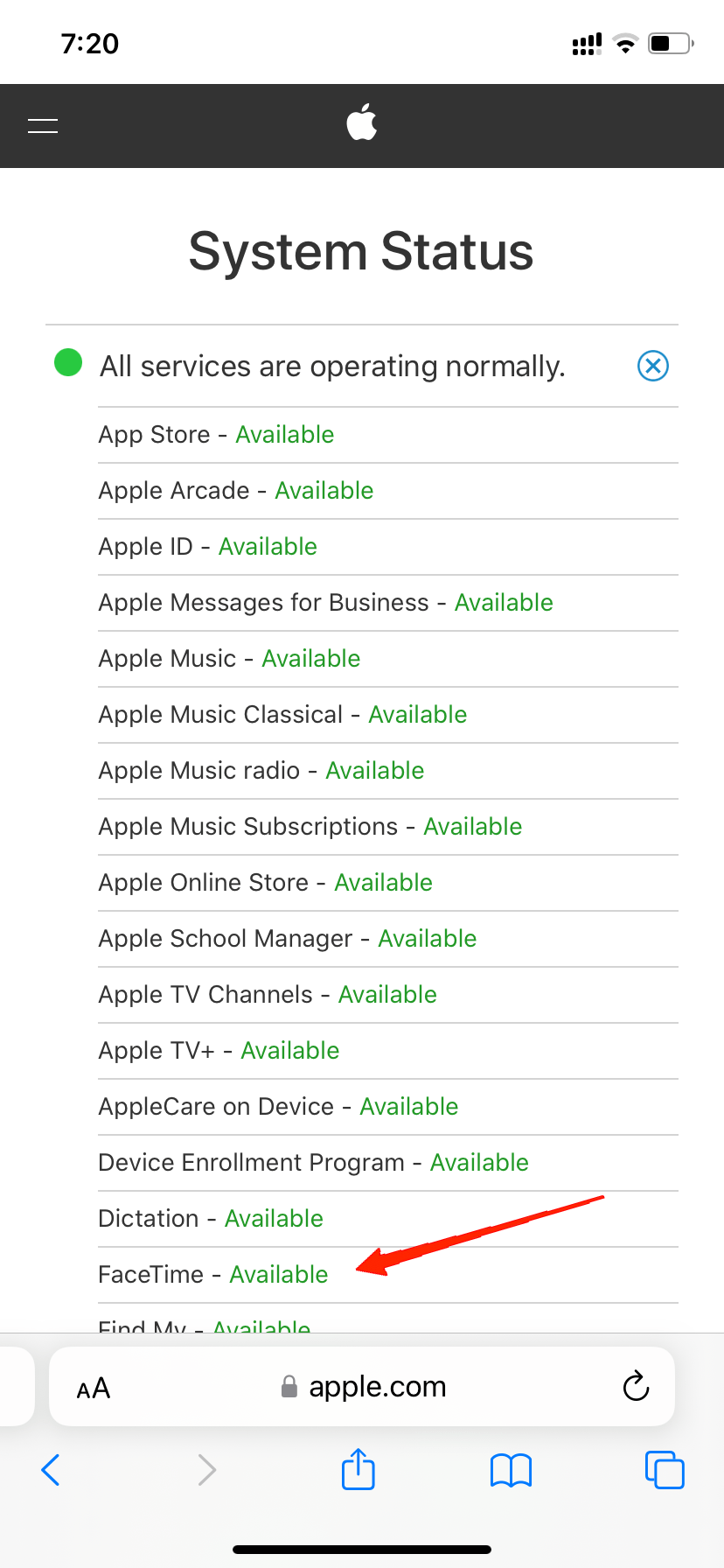
- Теперь найдите FaceTime в списке и проверьте, работает ли он.
Если сервер FaceTime не работает или возникли какие-либо технические проблемы, вы ничего не сможете с этим поделать. Следовательно, вам нужно подождать, пока он снова заработает.
5. Обновите iOS до последней версии
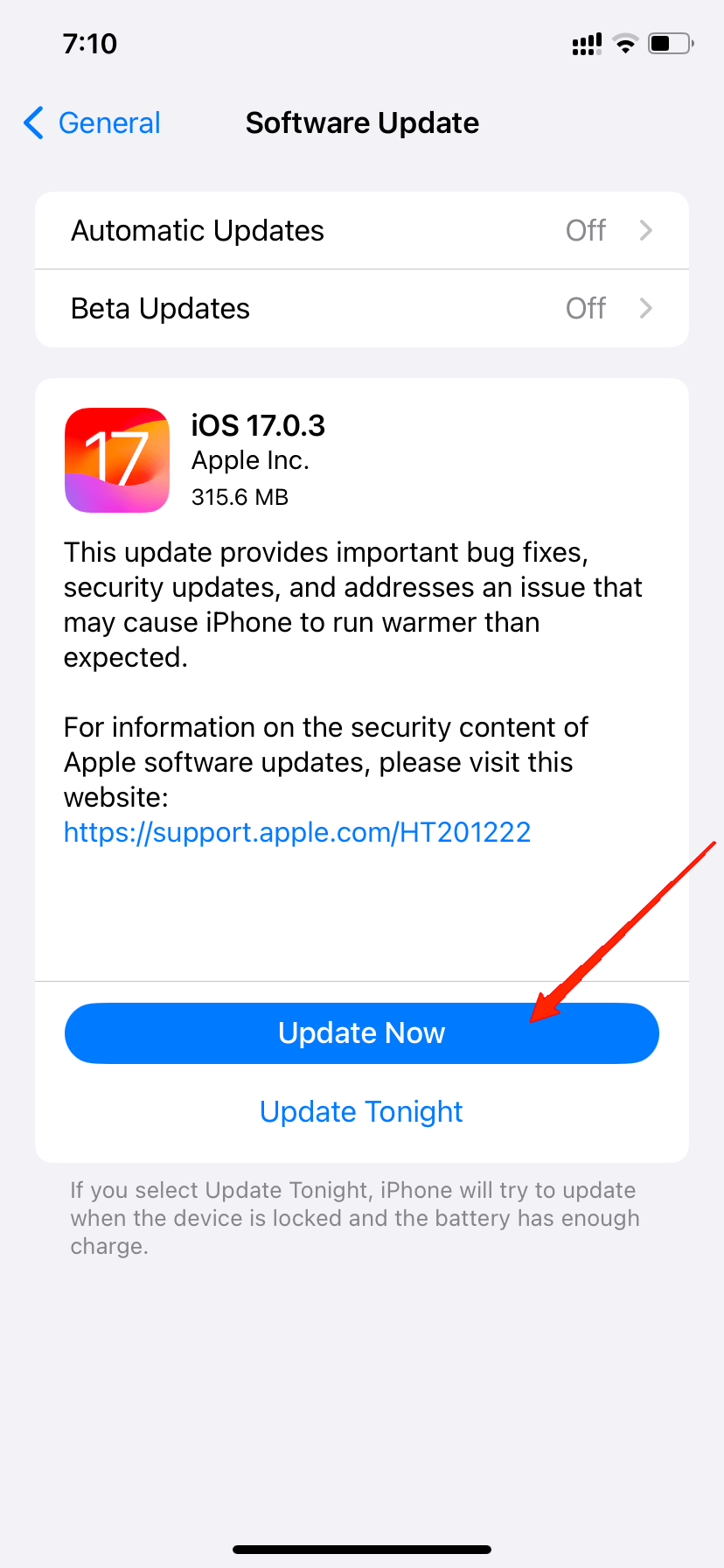
В крайнем случае, если это произойдет, вам, возможно, придется проверить наличие обновлений программного обеспечения. Как упоминалось выше, iOS 17 очень часто получала 3 небольших обновления. И теперь, когда пользователи сталкиваются с проблемами с FaceTime, не говоря уже о том, что в этом обновлении есть и другие ошибки, Apple, возможно, может выпустить новое обновление программного обеспечения в любое время. Итак, проверьте, используете ли вы уже последнюю версию. Если нет, просто обновите свою систему, чтобы решить эту проблему.
Заключительные слова
Наконец, несмотря на все, что описано в этой статье, это были первоклассные исправления, которые могли бы решить эту проблему. В эту статью мы включили наиболее распространенные причины и способы их устранения. Поэтому, если вам не удастся найти решение сегодня, не паникуйте. Вместо этого сообщите нам подробно о вашей проблеме, и мы постараемся разработать дальнейшие решения для решения этой проблемы.


